Ρυθμίσεις για Outlook Express 5
Για να ανοίξει το πρόγραμμα αλληλογραφίας κάντε διπλό click στο εικονίδιο του Outlook Express που εμφανίζεται στην επιφάνεια εργασίας (Desktop).
Για να στείλετε e-mail μέσω του Outlook Express πρέπει να
γίνουν
οι εξής ρυθμίσεις : Από τo κεντρικό μενού
του Outlook Express επιλέξτε Εργαλεία (Tools) και κατόπιν Λογαριασμοί (Accounts).
 |
1. Επιλέξτε την καρτέλα Αλληλογραφία (Mail) και
πατήστε Προσθήκη (Add) για να δημιουργήσετε το
λογαριασμό της αλληλογραφίας σας.
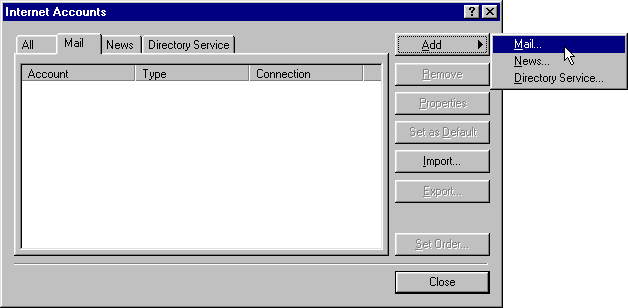 |
2. Στο πεδίο Εμφανιζόμενο όνομα (Display name) πληκτρολογήστε
το όνομά σας και πατήστε Επόμενο (Next).
 |
Πληκτρολογήστε την
ηλεκτρονική
σας διεύθυνση (e-mail
address) η
οποία διαμορφώνεται
ανάλογα
με το username που έχετε στην OTEnet (δηλαδή, αν το username σας είναι
giorgos, τότε
η e-mail διεύθυνσή σας είναι giorgos@otenet.gr) και πατήστε Επόμενο (Next).
 |
3. Στο πεδίο Ο διακομιστής εισερχόμενης αλληλογραφίας
είναι διακομιστής (My
incoming mail server is a
server) επιλέξτε POP3. Στα πεδία Διακομιστής εισερχόμενης αλληλογραφίας
(POP3, IMAP ή HTTP) και
Διακομιστής εξερχόμενης
αλληλογραφίας (Outgoing mail SMTP
server)
πληκτρολογήστε το mail server της
OTEnet (mail.otenet.gr ) και πατήστε Επόμενο (Next).
 |
4. Στο πεδίο Όνομα λογαριασμού
(Account name) πληκτρολογήστε το username (Όνομα
χρήστη) που έχετε στην OTEnet, στο πεδίο Κωδικός πρόσβασης (Password) πληκτρολογήστε το password που έχετε στην σύνδεσή σας
με την OTEnet και πατήστε
Επόμενο (Next). Αν θέλετε να μην ζητάει
συνέχεια τον κωδικό πρόσβασης όταν λαμβάνετε e-mail επιλέξτε την
εντολή Remember Password.
 |
5. Για να ολοκληρωθεί η διαδικασία δημιουργίας του λογαριασμού σας, πατήστε
Finish
(Τέλος)
 |
6.Έχετε πλέον δημιουργήσει το
λογαριασμό σας. Επιλέξτε Ιδιότητες
(Properties)
 |
7. Στην καρτέλα Σύνδεση (Connection) επιλέξτε την ονομασία του εικονιδίου που έχετε δημιουργήσει για τη σύνδεσή σας με στην OTEnet και επιλέξτε την καρτέλα Για Προχωρημένους (Advanced).
 |
8. Αν επιθυμείτε τα μηνύματά σας να παραμένουν στο mail server της OTEnet για να μπορείτε να τα λάβετε και από άλλον υπολογιστή, επιλέξτε το πεδίο Διατήρηση αντιγράφου μηνυμάτων στο διακομιστή (Leave a copy of messages on server). Αφήστε τις ρυθμίσεις ως έχουν και πατήστε Εφαρμογή (Apply), κατόπιν ΟΚ και Κλείσιμο (Close)
 |
Αποστολή e-mail
Για να στείλετε e-mail, επιλέξτε Νέο Μήνυμα
(New Message) από το
κεντρικό μενού του Outlook Express.

1. Στο πεδίο Προς (Τo) πληκτρολογήστε την ηλεκτρονική διεύθυνση του
παραλήπτη. Στο πεδίο Θέμα (Subject) πληκτρολογήστε το θέμα του
e-mail που στέλνετε.
Αν
επιθυμείτε να αποστείλλετε το e-mail σε
περισσότερους από ένα παραλήπτες, στο πεδίο Cc: πληκτρολογήστε τις
ηλεκτρονικές
διευθύνσεις των παραληπτών
χωρισμένες με ένα κόμμα ( , ) πχ
noc@otenet.gr,webmaster@otenet.gr,sales@otenet.gr
2. Για να αποσταλεί το
e-mail πατήστε Αποστολή (Send).

3. Στο σημείο αυτό
εμφανίζεται η αποστολή του e-mail σας.
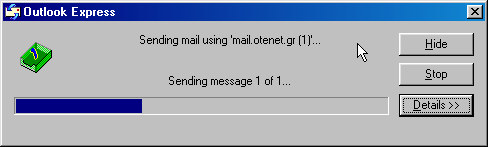 |
4. Μετά την αποστολή, το e-mail εμφανίζεται στο φάκελλο Απεσταλμένα (Sent Items).
 |
Λήψη e-mail
Για να λάβετε e-mail, επιλέξτε Αποστολή και Λήψη (Send & receive). Το e-mail που λάβατε εμφανίζεται στο φάκελλο Εισερχόμενα (Inbox).

Εδώ εμφανίζεται ο
έλεγχος και η λήψη των e-mail.
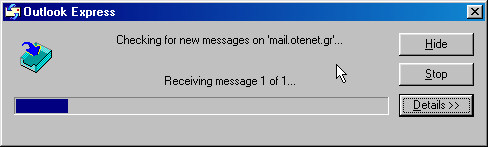 |
Ρυθμίσεις για News
Για να δημιουργήσετε ένα Λογαριασμό news επιλέξτε Εργαλεία (Tools) και κατόπιν Λογαριασμοί (Accounts) από το κεντρικό μενού του Outlook Express. (Αν δεν υπάρχει λογαριασμός πρέπει να δημιουργήσετε έναν καινούργιο, ακολουθώντας τα παρακάτω βήματα).
1. Στην καρτέλα Συζητήσεις (News) επιλέξτε Προσθήκη (Add) και κατόπιν Συζητήσεις (News)
 |
2. Πληκτρολογήστε το όνομά σας και πατήστε Επόμενο (Next)
 |
Πληκτρολογήστε την ηλεκτρονική σας διεύθυνση (e-mail address) και πατήστε
Επόμενο (Next).
 |
3.
Πληκτρολογήστε
το όνομα του Διακομιστή
συζητήσεων (NEWS server) το οποίο είναι news.otenet.gr και
πατήστε Επόμενο (Next). Η
επιλογή Απαραίτητη σύνδεση στο διακομιστή (My news server requires me to log on)
δεν πρέπει να είναι
ενεργοποιημένη.
 |
4. Επιλέξτε Τέλος (Finish) για να ολοκληρωθεί η διαδικασία.
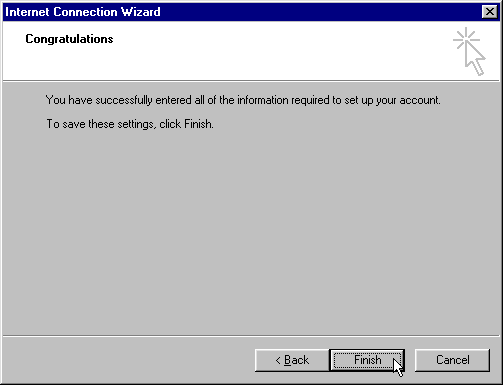 |
Ο λογαριασμός για τα
news έχει δημιουργηθεί. Επιλέξτε
Ιδιότητες (Properties) για να εμφανιστούν οι ρυθμίσεις που
έχετε κάνει.
 |
5. Εμφανίζεται το όνομα που θα
αναφέρεται στο Λογαριασμό
Συζητήσεων (News Server), το
όνομά σας (name) και η ηλεκτρονική σας
διεύθυνση (e-mail
address). Επιλέξτε την καρτέλα Διακομιστής (Server)
 |
6. Εμφανίζεται το
Όνομα Διακομιστή
(Server Name) που
είναι news.otenet.gr. Η επιλογή Απαραίτητη
σύνδεση στο διακομιστή (This server requires me to log on) δεν πρέπει
να είναι ενεργοποιημένη. Επιλέξτε την
καρτέλα Σύνδεση (Connection).
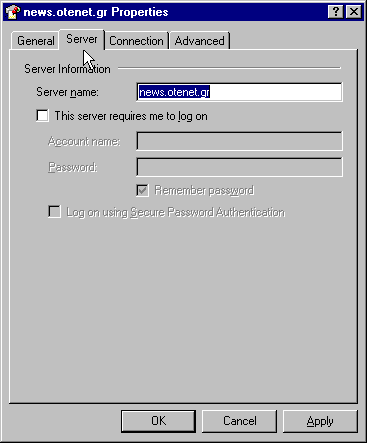 |
8. Επιλέξτε (αν δεν είναι ήδη
επιλεγμένο) το όνομα του εικονιδίου που
δημιουργήσατε για
την σύνδεσή
σας με την OTEnet και επιλέξτε
την καρτέλα Για προχωρημένους
(Advanced)
 |

9. Αφήστε τις ρυθμίσεις ως έχουν και πατήστε Εφαρμογή (Apply) και OK.
Πατώντας Κλείσιμο (Close) θα δείτε το
εξής μήνυμα.
 |
10.Πατήστε ΝΑΙ (ΥES) για να
κατεβάσετε τα NEWS της
ΟΤΕnet, (τη στιγμή αυτή
ειναι διαθέσιμα 50606 newsgroups).Η διαδικασία θα
διαρκέσει λίγα λεπτά (θα γίνει μόνο την πρώτη φορά)
 |
11. Μόλις ολοκληρωθεί το κατέβασμα μπορείτε να δείτε όλα τα NEWS. Αν θέλετε να δείτε κάτι συγκεκριμένο γράψτε στο Display newsgroups which contain τη λέξη που σας ενδιαφέρει πχ games και θα δείτε τα NEWSGROUPS που έχουν σχέση με τη λέξη που επιλέξατε.
 |
12. Εφόσον επιλέξετε κάποιο πχ
3dfx.games πατήστε Μετακίνηση σε (Go to) και θα εμφανιστούν τα άρθρα που
αφορούν τη συγκεκριμένη κατηγορία.
13.
Για να
στείλετε μήνυμα στο Newsgroup που σας ενδιαφέρει πατήστε Νέα Αποστολή (New Post).
 |
14. Στο πεδίο Θέμα (Subject) πληκτρολογήστε το
θέμα του μηνύματος και πατήστε Αποστολή (Send) για να αποσταλλεί
το μήνυμα.
 |